يمكنك إنشاء مستندات Office جديده مباشره من OneDrive للعمل أو المؤسسة التعليمية. ستحتاج إلى خادم Office Web Apps لرؤية القائمة الجديدة. وإلا، فسترى أيقونة «مجلد» بدلاً من ذلك.
هل أنت غير متاكد من مكان إنشاء المستند ؟ الرجاء الاطلاع علي حفظ الملفات إلى OneDrive أو SharePoint ؟

-
حدد جديد، ثم اختر نوع المستند الذي ترغب في إنشائه مثل Word أو Excel أو PowerPoint.
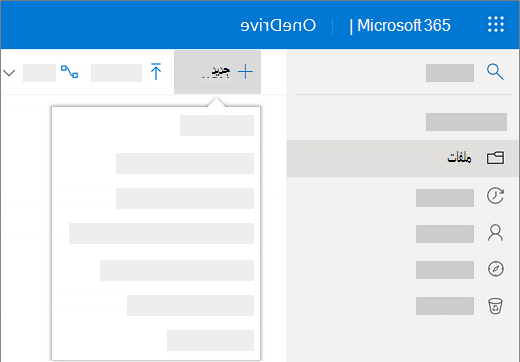
يفتح المستند الجديد في ال Microsoft 365 على الويب برنامج الذي حددته. علي سبيل المثال ، يتم فتح ال Word للويب تحديد مستند Word .
تلميح: لا يتوفر الزر "حفظ"، إذ يتم حفظ المستند تلقائياً بالنيابة عنك.
-
لإعادة تسمية المستند، انقر فوق اسمه في شريط العنوان، واكتب الاسم الجديد الذي تريده، ثم اضغط على ENTER.
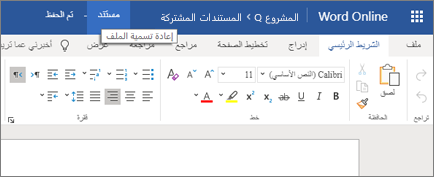
-
بعد إنهاء عملك، إذا أردت العودة إلى المكان الذي حفظت الملف فيه، فانقر فوق الاسم إلى جانب اسم الملف.
(أو انقر فوق الزر " السابق " في المستعرض للعودة إلى المكان حيث تم حفظ المستند. إذا نقرت فوق السابق، فانقر فوق تحديث لعرض المستند الجديد في قائمه الملفات.)
تلميح: إذا كنت تريد الوصول إلى كل ميزات التطبيق، فيمكنك التبديل إلى تطبيق Office الكامل. علي سبيل المثال ، في Word للويب ، انقر فوق فتح في Word للاستمرار في العمل علي المستند في Word.
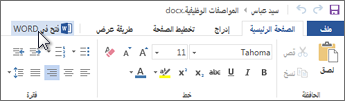
إنشاء مستند من تطبيق Office لسطح المكتب
يمكنك أيضا البدء في تطبيق Office لسطح المكتب ، مثل Word أو Excel أو PowerPoint ، وإنشاء مستند وحفظه مباشره ل OneDrive للعمل أو المؤسسة التعليمية.
-
يمكنك بدء مستند كالمعتاد في تطبيق Office لسطح المكتب (ملف > جديد، واختر قالباً).
-
عندما تصبح جاهزاً لحفظ المستند، انقر فوق ملف > حفظ باسم > OneDrive - اسم شركتك. على سبيل المثال، OneDrive - Contoso.
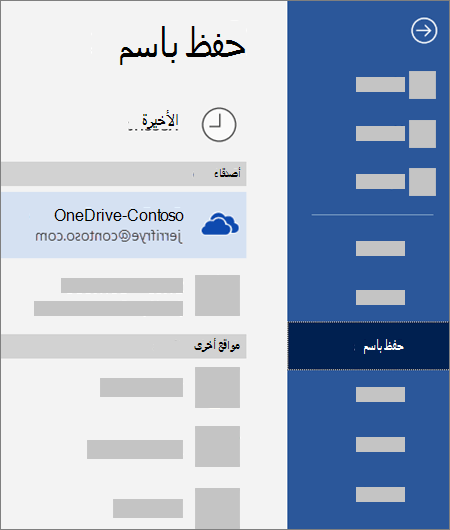
-
قم بتسمية الملف، ثم انقر فوق حفظ.
تلميحات:
-
إذا لم تتمكّن من رؤية OneDrive - اسم شركتك، فانقر فوق إضافة مكان > Office 365 SharePoint. ثم سجل دخولك إلى Microsoft 365 باستخدام حساب العمل أو المؤسسة التعليمية ك.
-
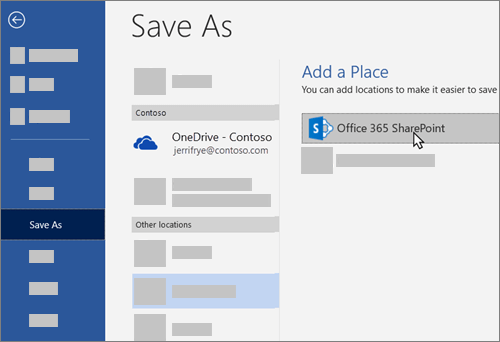
-
بمجرد أضافه OneDrive للعمل أو المؤسسة التعليمية كمكان في تطبيق واحد Office ، يمكنك حفظ الملفات من كل تطبيقات Office الخاصة بك.
إذا قمت بتسجيل الدخول إلى Microsoft 365 ، وكان اشتراكك يتضمن Office ، فيمكنك تثبيت أحدث إصدار من تطبيقات سطح المكتب. في اعلي الصفحة في Microsoft 365 ، انتقل إلى إعدادات 










